Все способы:
Способ 1: Копирование в папку «Fonts»
Этот способ используется в основном при пакетной установке новых шрифтов. Его преимущество заключается прежде всего в экономии времени пользователя.
- Скачайте шрифты в поддерживаемых форматах с сайта, которому доверяете.
- Перейдите в папку «Fonts», расположенную по адресу
C:\Windowsи скопируйте в нее файлы шрифтов. - Перезагружать компьютер не обязательно, но нужно будет перезапустить приложение, в котором предполагается использовать новый шрифт.
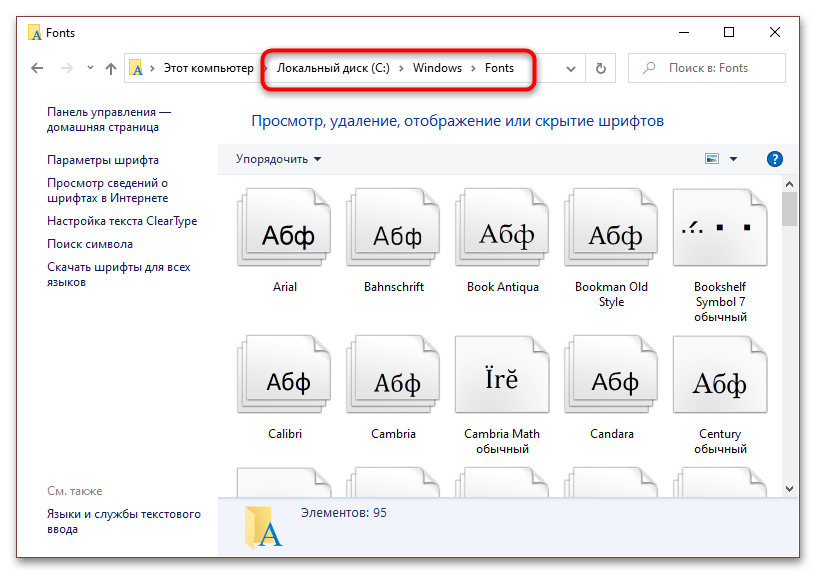
Новые шрифты будут установлены автоматически и станут доступными в соответствующих настройках штатного и стороннего программного обеспечения.
Способ 2: Средства «Проводника»
Оптимальный способ установки одного или нескольких шрифтов, скачанных со сторонних ресурсов. Тут все максимально просто: кликните по файлу шрифта правой кнопкой мыши и выберите из контекстного меню опцию «Установить» или «Установить для всех пользователей».
Этим же способом можно устанавливать шрифты в пакетном режиме, выделив их мышкой и выбрав опцию инсталляции из контекстного меню.
Способ 3: Окно предпросмотра шрифта
Установить поддерживаемый Windows шрифт можно также непосредственно из окна его предпросмотра. Способ используется для установки одного или нескольких шрифтов, скачанных со сторонних сайтов.
- Откройте файл шрифта двойным кликом.
- Нажмите в левом верхнем углу окна предпросмотра шрифта кнопку «Установить».
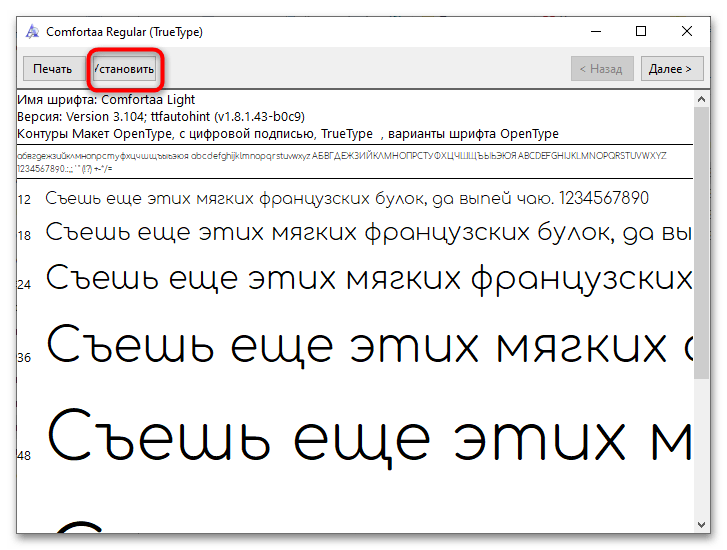
Шрифт будет установлен в штатном режиме.
Способ 4: Приложение «Параметры»
Выполнить установку заблаговременно скачанного шрифта или шрифтов можно также с помощью приложение «Параметры».
- Откройте приложение «Параметры» и перейдите в раздел «Персонализация» → «Шрифты».
- В правой части окна имеется специальная область «Добавление шрифтов». Перетащите на нее файлы шрифтов из «Проводника» или с рабочего стола.
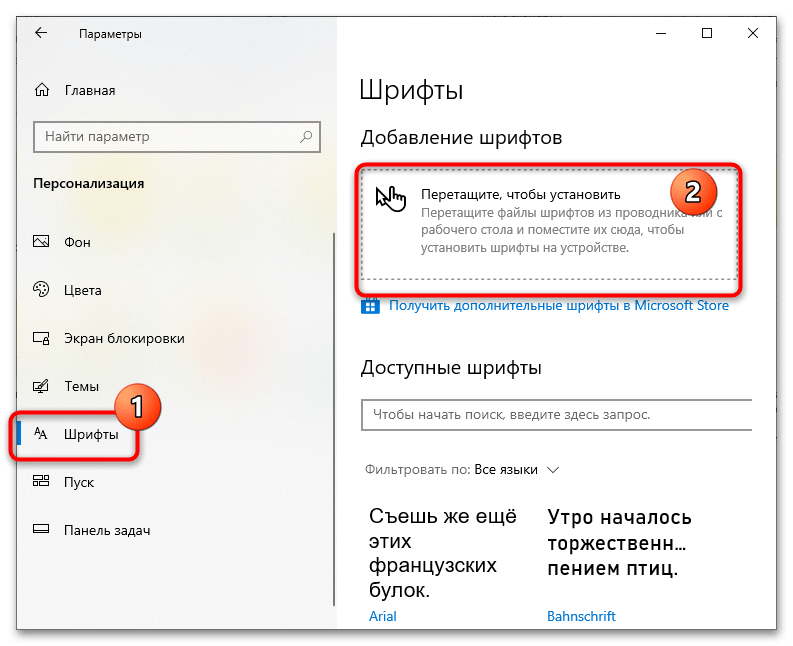
В результате Windows выполнит их установку в автоматическом режиме.
Способ 5: Microsoft Store
В отличие от предыдущих систем, в Windows 10 найти и установить новые шрифты можно из Microsoft Store.
- Откройте приложение «Параметры» и перейдите в раздел «Персонализация» → «Шрифты». Нажмите ссылку «Получить дополнительные шрифты в Microsoft Store».
- Откроется приложение «Microsoft Store» со списком доступных для просмотра и установки шрифтов.
- Выберите понравившийся шрифт и нажмите кнопку «Получить».
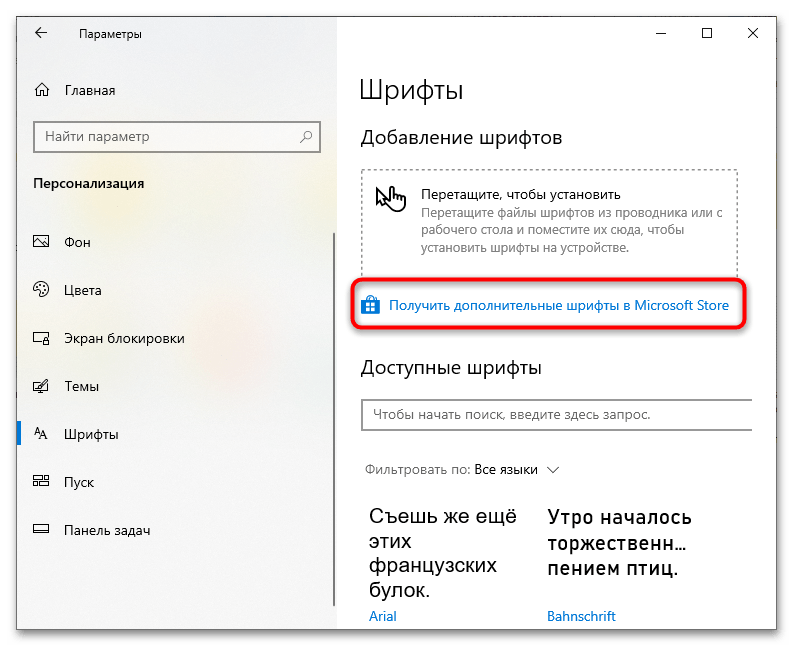
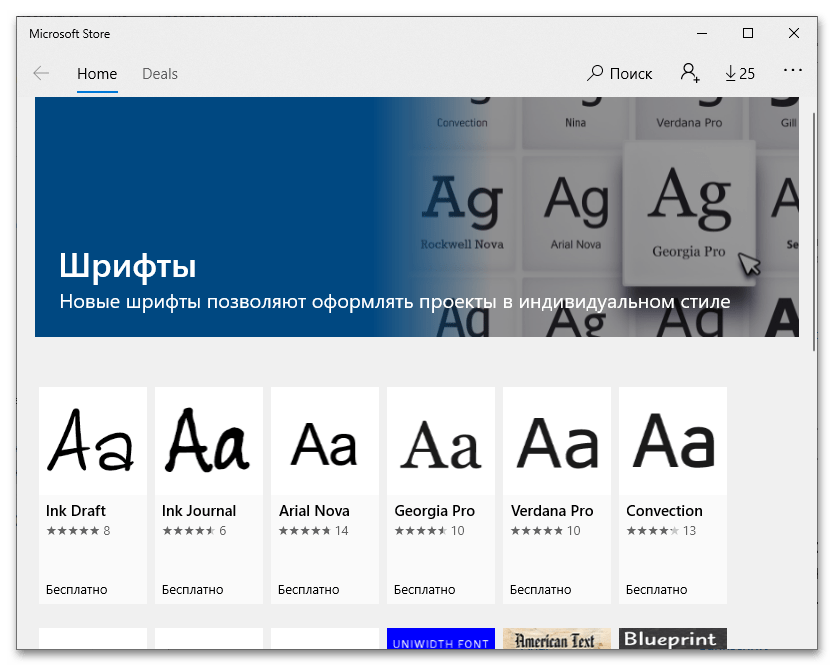
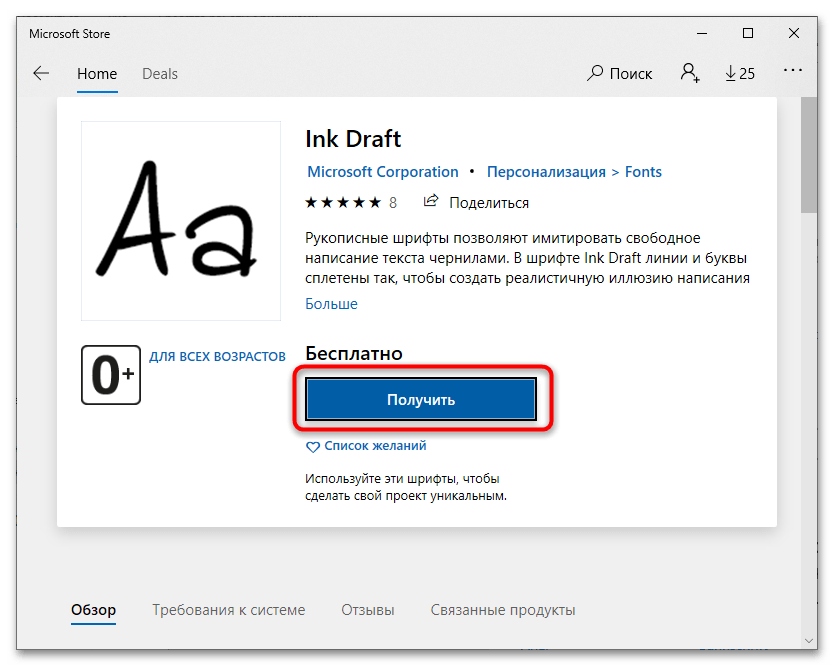
В итоге шрифт будут загружен на компьютер и установлен автоматически. Помимо встроенных средств Windows, для установки шрифтов можно использовать сторонние программы – менеджеры шрифтов, например FontExpert. Однако, поскольку опция установки шрифтов в таких программах дублирует соответствующую функциональность Windows, особого интереса в рассматриваемом контексте они не представляют.
 Наша группа в TelegramПолезные советы и помощь
Наша группа в TelegramПолезные советы и помощь
 lumpics.ru
lumpics.ru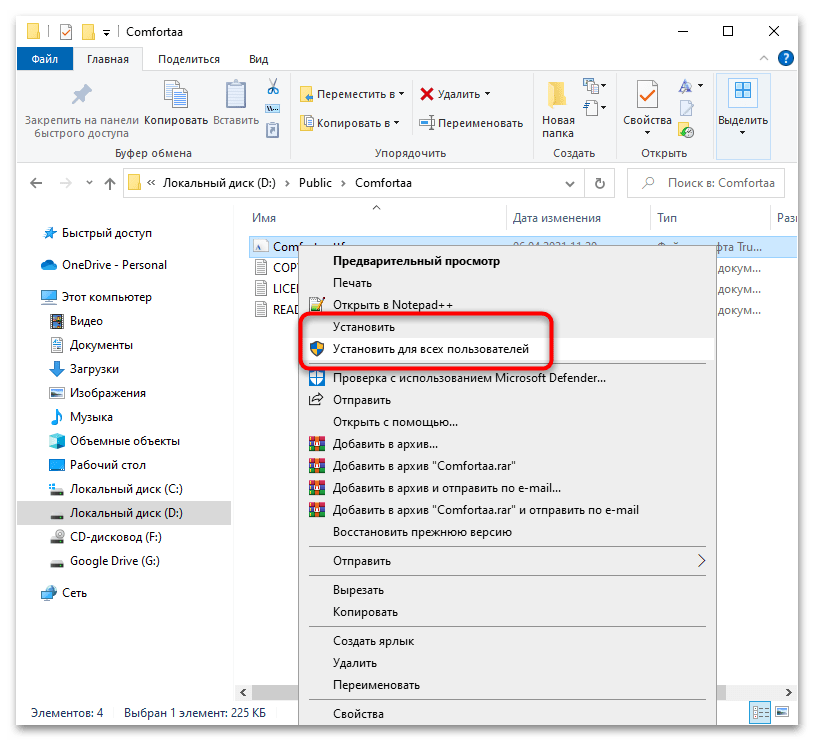
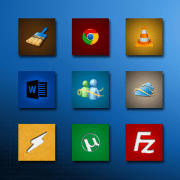

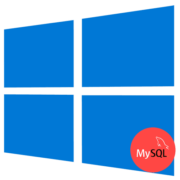

Задайте вопрос или оставьте свое мнение